Situatie
Cum sa creezi un Usb Flash Drive bootabil din CMD.
Backup
Nu este necesar.
Solutie
Pentru a incepe, trebuie sa avem un USB Flash Drive formatat, apoi:
1. Introduceti USB flash drive-ul in computer.
2. Deschideti meniul de start si tastati CMD pentru a gasi Command Prompt.
Apasati click dreapta pe Command Prompt si selectati Run as Administrator.
3. In fereastra Command Prompt tastati “diskpart “si apasati enter. Asteptati pana cand diskpart incepe sa ruleze.
4. In noua fereastra diskpart tastati “list disk” si apasati enter.Va afisa toate partitiile din computer.
5.Cel mai probabil va afisa doua partitii:
–Disk 0 este pentru hard drive
–Disk 1 este pentru USB Flash Drive
6.Tastati “select disk 1” in aceasi fereastra si apasati enter. Se va afisa mesajul ‘Disk 1 is now the selected disk’, ceea ce inseamna ca toate actiunile se vor face pe disk 1.
7. Tastati “clean“, iar apoi enter pentru a sterge toate datele de pe USB drive.Aceasta comanda va formata USB drive-ul.
Se va afisa mesajul ‘Diskpart succeeded in cleaning the disk’.
8. Tastati “create partition primary” si apasati enter.Se va afisa mesajul ‘Diskpart succeded in creating the speficied partition‘.
9. Tastati “select partition 1” si apasati enter. Va selecta partitia 1.
10.Tastati “active” si apasati enter. Se va activa partitia curenta.
11.Tastati “format fs=ntfs quick” si apasati enter.Aceasta comanda va formata partitia tip NTFS.
12.Tastati “exit” si apasati enter.Aceasa comanda va inchide programul Diskpart.
In final, copiem fisierele dorite pe USB Flash Drive prin copy -paste:

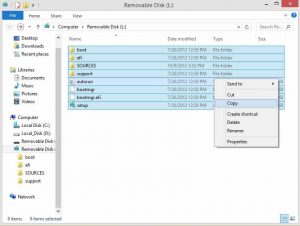
Leave A Comment?